So gehts
25.04.2022, 00:01 Uhr
Windows: Fehlersuche mit der Ereignisanzeige
Ein Windows-Absturz hier, ein längerer «Hänger» dort oder gelegentliche Explorer-Crashes – bei Symptomen wie diesen kann die Ereignisanzeige helfen. Der Umgang damit ist aber nicht ganz ohne Hürden. Hier unsere Tipps.
Das Betriebssystem Windows selbst sowie die darauf laufenden Gerätetreiber und manche Anwendungen schreiben allerlei Informationen in die Windows-Ereignisanzeige. Das ist eine Art Tagebuch, in dem viele systemnahe Dinge landen. Dies reicht von blossen Informationen (im Stile von «der Computer wurde hochgefahren») über fehlgeschlagene Anmeldeversuche, abgestürzte Anwendungen bis hin zu defekten oder fehlenden Dateien.
Erwarten Sie keine Wunder
Leider gibts drei Hauptprobleme mit dem Event Log bzw. dem Event Viewer, wie die Ereignisanzeige auf Englisch heisst.
- Erstens ist der mit Abstand grösste Teil der Einträge für Sie völlig irrelevant, weil es sich um banale Informationsschnipsel handelt, etwa, wenn Dienste erfolgreich gestartet oder gestoppt sind oder wenn Programmpakete installiert worden sind.
- Zweitens sind auch jene Einträge, die vielleicht interessant oder relevant wären, für den grössten Teil der Anwenderschaft komplett unverständlich.
- Und drittens finden sich darin auch bedenklich klingende Einträge des Typs «Fehler» oder gar «Warnung», deren Ursachen trotzdem keinen Einfluss auf die Performance oder Sicherheit des Gerätes haben.
Trotz dieser Einschränkungen kann die Ereignisanzeige Ihnen beim Aufspüren einer Problemursache behilflich sein.

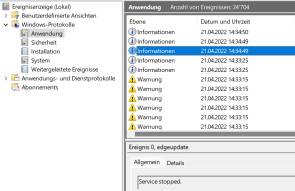






24.04.2022